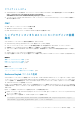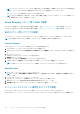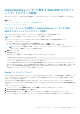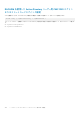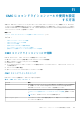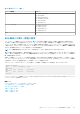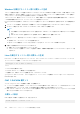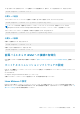Users Guide
Windows を実行するシステム用の公開キーの生成
アカウントを追加する前に、SSH 経由で CMC にアクセスするシステムからの公開キーが必要になります。公開 / 秘密キーペアを
生成する方法には、Windows を実行しているクライアントの PuTTY キー生成アプリケーションを使用する方法と、Linux を実行し
ているクライアントの ssh-keygen CLI を使用する方法の 2 つの方法があります。
このセクションでは、両方のアプリケーションについて、公開 / 秘密キーのペアを生成する手順を簡単に説明します。これらのツ
ールの詳細な使用方法については、アプリケーションヘルプを参照してください。
PuTTY Key Generator を使用して、Windows クライアントを実行しているシステム用の基本キーを作成するには、次の手順を実行し
ます。
1. アプリケーションを起動し、生成するキーの種類として SSH-2 RSA を選択します(SSH-1 はサポートされていません)。
2. キーのビット数を入力します。RSA キーサイズが 1024 ~ 4096 であることを確認します。
メモ:
● 1024 未満または 4096 を超えるサイズのキーを追加すると、CMC がメッセージを表示しない場合でもログインに失敗し
ます。
● CMC は 4096 までのキー強度の RSA キーを容認しますが、推奨されるキー強度は 1024 です。
3. 生成 をクリックし、指示に従ってマウスポインタをウィンドウ内で移動させます。
キーを作成したら、キーコメントフィールドを変更できます。
キーをセキュリティ保護するパスフレーズを入力することもできます。プライベートキーは保管しておきます。
4. 公開キーの使用方法には 2 つのオプションがあります。
● 公開キーをファイルに保存し後でアップロードします。
● テキストオプションを使用してアカウントを追加する場合に、公開キーの貼り付け ウィンドウからテキストをコピーして貼
り付けます。
Linux を実行するシステム用の公開キーの生成
Linux クライアント用の ssh-keygen アプリケーションは、グラフィカルユーザーインタフェースのないコマンドラインツールです。
ターミナルウィンドウを開き、シェルプロンプトで次を入力します。
ssh-keygen –t rsa –b 2048 –C testing
ここで、
–t は rsa である必要があります。
–b は 2048~4096 で、ビット暗号化サイズを指定します。
–c を使用すると、公開キーコメントを変更できます。これはオプションです。
<passphrase> はオプションです。コマンドを完了したら、パブリックファイルを使用してファイルをアップロードするために
RACADM に渡します。
CMC の RACADM 構文メモ
racadm sshpkauth コマンドを使用する場合、次を確認します。
● –i オプションを使用する場合は、パラメータが svcacct である必要があります。CMC では、-i へのそれ以外のパラメータの
使用は失敗します。svcacct は、CMC で SSH 経由の公開キー認証を行うための特殊なアカウントです。
● CMC にログインするには、ユーザーはサービスである必要があります。他のカテゴリのユーザーは、sshpkauth コマンドを使
用して入力した公開キーにアクセスできません。
公開キーの表示
CMC に追加した公開キーを表示するには、次を入力します。
racadm sshpkauth –i svcacct –k all –v
158 CMC にコマンドラインコンソールの使用を設定する方法